- Teil 1. Ein gelöschtes Video auf dem iPhone über den kürzlich gelöschten Ordner wiederherstellen
- Teil 2. Wiederherstellen eines gelöschten Videos auf dem iPhone mit FoneLab iPhone Data Recovery
- Teil 3. Wiederherstellen eines gelöschten Videos auf dem iPhone aus iCloud Backup
- Teil 4. Ein gelöschtes Video auf dem iPhone aus iTunes/Finder wiederherstellen
- Teil 5. FAQs zum Wiederherstellen eines gelöschten Videos auf dem iPhone
Stellen Sie Ihre Daten einfach vom iPhone auf dem Computer wieder her.
So stellen Sie ein gelöschtes Video auf dem iPhone auf 4 problemlose Arten wieder her
 aktualisiert von Boey / 19. Juni 2023, 09:05 Uhr
aktualisiert von Boey / 19. Juni 2023, 09:05 UhrIch war mit der Bearbeitung unseres Videos für unsere Arbeitspräsentation morgen mit meinem iPhone fertig. Ich habe nur die Videos zusammengeführt und entspannende Hintergrundmusik hinzugefügt. Mir ging der Speicherplatz aus und ich löschte die Clips, die ich nicht mehr brauchte. Plötzlich bemerkte ich nicht mehr, dass ich das endgültig bearbeitete Video auf meinem iPhone gelöscht hatte! Können Sie mir helfen, gelöschte Videos auf dem iPhone wiederherzustellen? Vielen Dank im Voraus!
Lassen Sie nicht zu, dass das Video, an dem Sie hart gearbeitet haben, für immer verschwindet! Betrachten Sie diesen Artikel als Referenz zur Wiederherstellung. Wir haben die 4 einfachen Methoden vorbereitet, mit deren Anwendung Sie sicherlich keine Schwierigkeiten haben werden. Um sie zu entdecken, scrollen Sie bitte direkt unten nach unten.
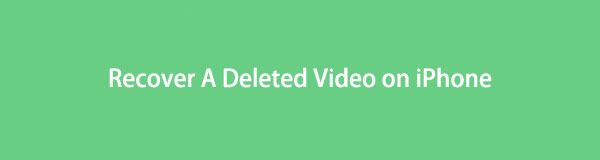

Führerliste
- Teil 1. Ein gelöschtes Video auf dem iPhone über den kürzlich gelöschten Ordner wiederherstellen
- Teil 2. Wiederherstellen eines gelöschten Videos auf dem iPhone mit FoneLab iPhone Data Recovery
- Teil 3. Wiederherstellen eines gelöschten Videos auf dem iPhone aus iCloud Backup
- Teil 4. Ein gelöschtes Video auf dem iPhone aus iTunes/Finder wiederherstellen
- Teil 5. FAQs zum Wiederherstellen eines gelöschten Videos auf dem iPhone
Teil 1. Ein gelöschtes Video auf dem iPhone über den kürzlich gelöschten Ordner wiederherstellen
Wie kann ich ein gelöschtes Video vom iPhone wiederherstellen, ohne eine App herunterzuladen? Jedes iPhone-Modell verfügt über einen integrierten Wiederherstellungsordner in seinem Fotoalbum. Mit dieser Funktion können Sie Ihre gelöschten Videos wiederherstellen. Ihr iPhone behält sie jedoch nur 30–40 Tage lang. Sobald sie die angegebenen Tage überschreiten, werden sie von Ihrem Telefon dauerhaft gelöscht. Mach dir keine Sorge. Die verbleibenden Tage sehen Sie im unteren Teil der Videos.
Befinden sich die gelöschten Videos noch in Ihrem kürzlich gelöschten iPhone-Ordner? Bitte scrollen Sie nach unten, um die Schritte zu erfahren, mit denen Sie gelöschte Videos auf dem iPhone wiederherstellen können.
Schritt 1Öffnen Sie den Microsoft Store auf Ihrem Windows-PC. Fotos App Ihres iPhones. Bitte tippen Sie auf Alben Knopf am unteren Rand.
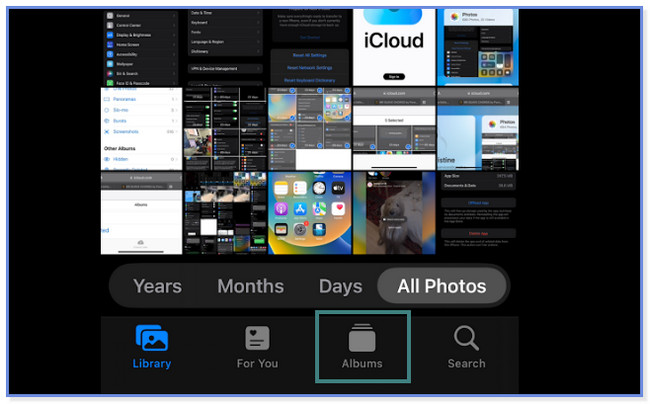
Schritt 2Das Album wird angezeigt. Bitte scrollen Sie nach unten und wählen Sie das aus Kürzlich gelöscht Taste. Wenn das Telefon nach einem Passwort fragt, verschlüsseln Sie es bitte oder geben Sie es ein.
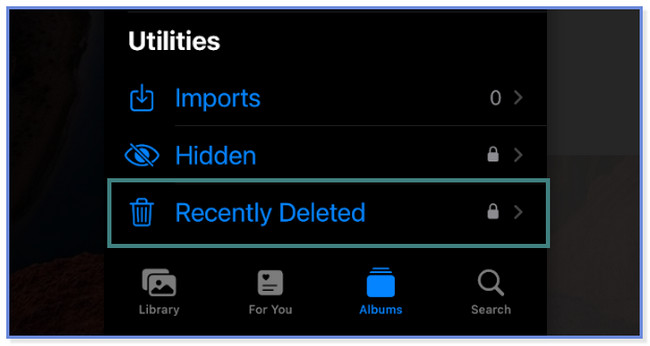
Schritt 3Tippen Sie auf die Auswählen Klicken Sie oben rechts auf die Schaltfläche oder das Symbol. Finden Sie später die Videos Sie möchten sie wiederherstellen und darauf tippen.
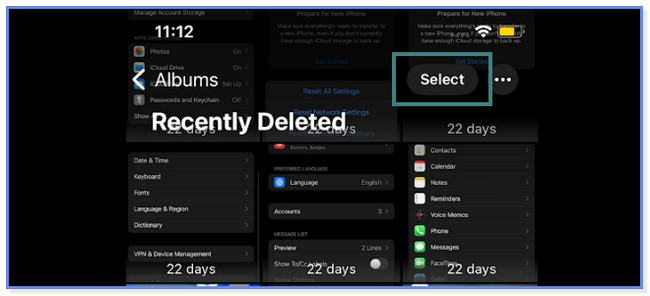
Schritt 4Tippen Sie unten auf das Symbol Entspannung Taste. Danach stellt das iPhone Ihre gelöschten Videos an ihren ursprünglichen Speicherort zurück.
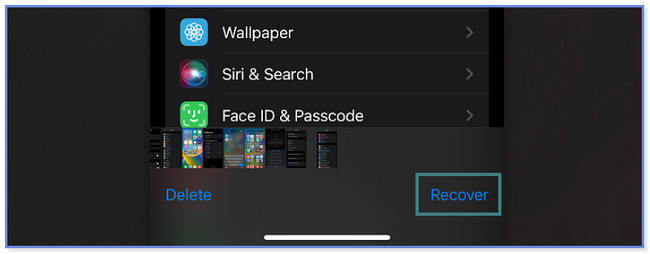
Teil 2. Wiederherstellen eines gelöschten Videos auf dem iPhone mit FoneLab iPhone Data Recovery
Was passiert, wenn sich die gelöschten Videos nicht im kürzlich gelöschten Ordner des iPhones befinden? Ziehen Sie ein Tool eines Drittanbieters in Betracht, z FoneLab iPhone Datenwiederherstellung. Es kann Ihre gelöschten Videos mit nur einem USB-Kabel direkt von Ihrem iPhone wiederherstellen. Außerdem können sie per iCloud- oder iTunes-Backup abgerufen werden. Darüber hinaus müssen Sie sich keine Sorgen darüber machen, wie Sie Ihre Dateien verloren haben. Dieses Wiederherstellungstool unterstützt verschiedene gängige Wiederherstellungsszenarien. Dazu gehören vergessene Passwörter, versehentliches Löschen, hängengebliebene Geräte und mehr. Wie kann ich ein gelöschtes Video auf dem iPhone finden und es nach Verwendung dieser Software wiederherstellen? Bitte fahren Sie unten für das Tutorial fort.
Mit FoneLab für iOS können Sie verlorene / gelöschte iPhone-Daten wie Fotos, Kontakte, Videos, Dateien, WhatsApp, Kik, Snapchat, WeChat und weitere Daten von Ihrem iCloud- oder iTunes-Backup oder -Gerät wiederherstellen.
- Stellen Sie Fotos, Videos, Kontakte, WhatsApp und weitere Daten mühelos wieder her.
- Vorschau der Daten vor der Wiederherstellung.
- iPhone, iPad und iPod touch sind verfügbar.
Schritt 1Laden Sie FoneLab iPhone Data Recovery auf Ihren Computer herunter. Drücke den Free Download Klicken Sie dazu auf die Schaltfläche. Warten Sie anschließend, bis der Downloadvorgang abgeschlossen ist. Richten Sie es ein und installieren Sie es anschließend. Die 4 Funktionen der Software werden auf Ihrem Bildschirm angezeigt. Wählen Sie auf der linken Seite die Schaltfläche „iPhone-Datenwiederherstellung“.
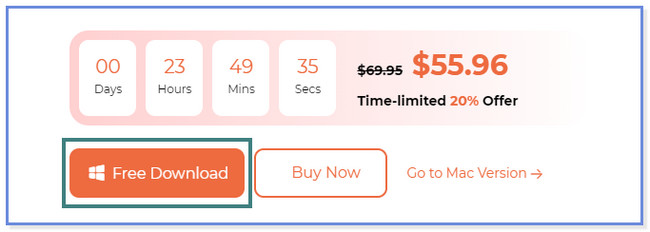
Schritt 2Wählen Sie auf der linken Seite die Schaltfläche „Vom iOS-Gerät wiederherstellen“ aus. Danach müssen Sie Ihr iPhone an Ihren Computer anschließen. Sobald der Vorgang erfolgreich ist, wird in der Mitte der Name des iPhones angezeigt. Klicken Scan starten um fortzufahren.
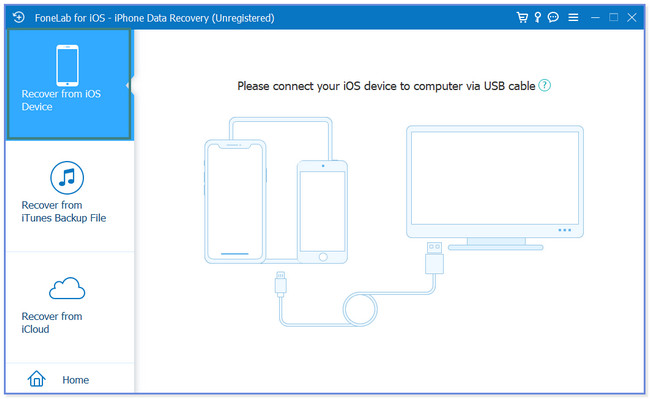
Schritt 3Geben Sie den Passcode Ihres Telefons ein. Das Ergebnis des Scanvorgangs wird links angezeigt. Wählen Sie das Medien Abschnitt und suchen Sie die Videos, die Sie wiederherstellen möchten.
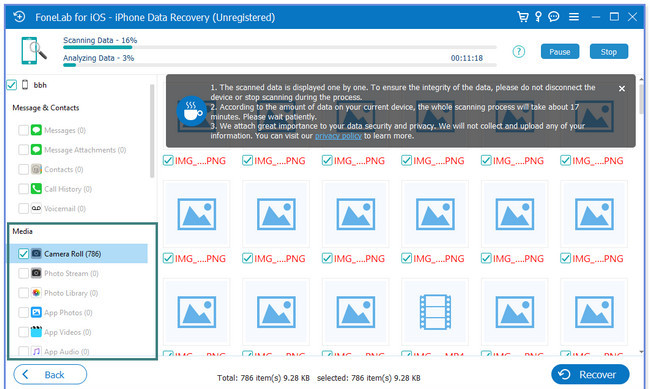
Schritt 4Klicken Sie rechts auf die Videos, die Sie wiederherstellen möchten. Drücke den Entspannung Knopf danach.
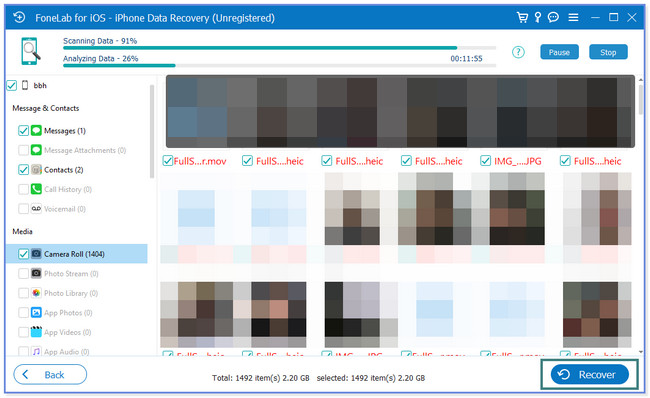
FoneLab iPhone Data Recovery kann gelöschte Videos auf dem iPhone mit oder ohne Backup wiederherstellen. Aber wir bereiten den manuellen Wiederherstellungsprozess mithilfe von iTunes/Finder- und iCloud-Backups vor. Einige von ihnen müssen jedoch den gesamten Telefoninhalt löschen. Möchten Sie wissen, wie Sie mithilfe dieser Backups gelöschte Videos auf dem iPhone wiederherstellen können? Fortfahren.
Mit FoneLab für iOS können Sie verlorene / gelöschte iPhone-Daten wie Fotos, Kontakte, Videos, Dateien, WhatsApp, Kik, Snapchat, WeChat und weitere Daten von Ihrem iCloud- oder iTunes-Backup oder -Gerät wiederherstellen.
- Stellen Sie Fotos, Videos, Kontakte, WhatsApp und weitere Daten mühelos wieder her.
- Vorschau der Daten vor der Wiederherstellung.
- iPhone, iPad und iPod touch sind verfügbar.
Teil 3. Wiederherstellen eines gelöschten Videos auf dem iPhone aus iCloud Backup
iCloud ist bekannt für Sichern Sie Ihre Dateien, einschließlich Videos, auf Ihrem iPhone. Wenn ja, wie kann man damit gelöschte Videos auf dem iPhone wiederherstellen? Unten finden Sie das Tutorial. Bitte beachten Sie, dass Sie für den Vorgang alle Daten und Inhalte Ihres Telefons löschen müssen. Aber Sie müssen sich keine Sorgen machen, wenn Sie Ihre Dateien bereits gesichert haben. Weitergehen.
Schritt 1Löschen Sie alle Inhalte oder Daten Ihres iPhones. Schalten Sie danach Ihr iPhone ein und Sie müssen den Hallo-Bildschirm sehen. Verbinden Sie das iPhone mit einer Internetverbindung und wählen Sie das aus Wiederherstellen von iCloud Backup .
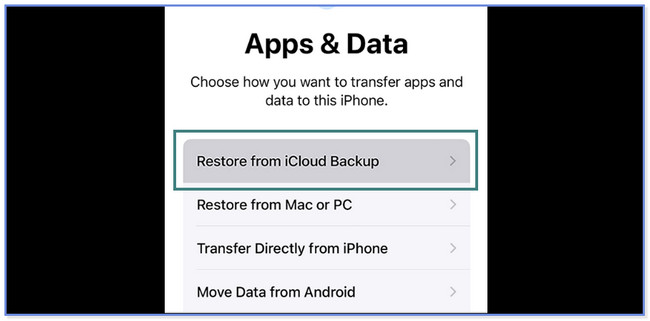
Schritt 2Melden Sie sich mit Ihrer Apple-ID bei Ihrem iCloud-Konto an. Wählen Sie das aktuellste Backup, das Sie bevorzugen. Sie werden zum weitergeleitet Wiederherstellen von iCloud Bildschirm. Warten Sie, bis der Wiederherstellungsvorgang abgeschlossen ist.
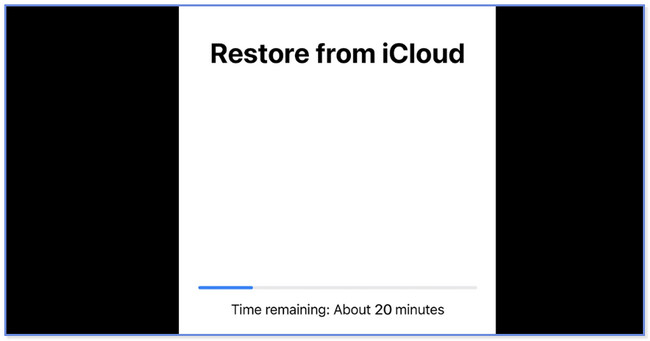
Teil 4. Ein gelöschtes Video auf dem iPhone aus iTunes/Finder wiederherstellen
Sie können iTunes auch verwenden, um versehentlich gelöschte Videos auf dem iPhone wiederherzustellen. Aber Apple hat iTunes auf dem neuesten macOS ersetzt. Es ist nicht nur in der späteren Version von macOS verfügbar. Aber keine Sorge. Alternativ können Sie den Finder auf dem neuesten macOS verwenden. Sie haben nur den gleichen Vorgang, aber unterschiedliche Schaltflächen. Bitte folgen Sie den nachstehenden Schritten.
Schritt 1Öffnen Sie den Finder oder iTunes auf Ihrem Computer. Anschließend verbinden Sie Ihr iPhone über ein USB-Kabel damit. Wählen Sie links das iPhone aus.
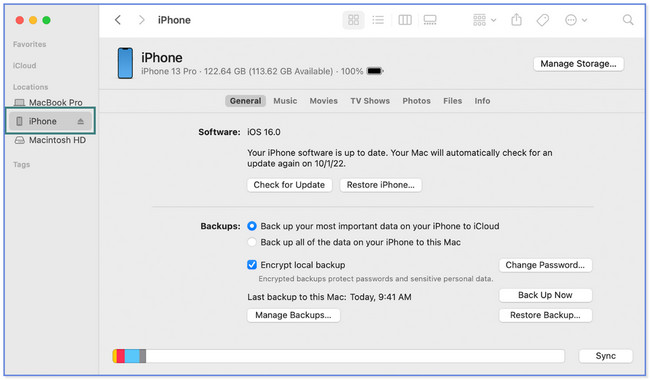
Schritt 2Klicken Sie auf die Backup wiederherstellen Taste. Wählen Sie anschließend das aktuellste Backup aus, das Sie wiederherstellen möchten. Geben Sie bei Aufforderung das Passwort des Backups ein. Drücke den Wiederherstellen Klicken Sie anschließend auf die Schaltfläche und warten Sie, bis der Vorgang abgeschlossen ist.
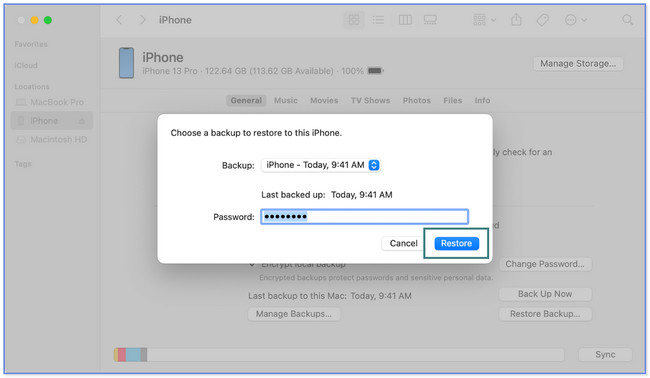
Mit FoneLab für iOS können Sie verlorene / gelöschte iPhone-Daten wie Fotos, Kontakte, Videos, Dateien, WhatsApp, Kik, Snapchat, WeChat und weitere Daten von Ihrem iCloud- oder iTunes-Backup oder -Gerät wiederherstellen.
- Stellen Sie Fotos, Videos, Kontakte, WhatsApp und weitere Daten mühelos wieder her.
- Vorschau der Daten vor der Wiederherstellung.
- iPhone, iPad und iPod touch sind verfügbar.
Teil 5. FAQs zum Wiederherstellen eines gelöschten Videos auf dem iPhone
1. Werden Videos, die Sie von Ihrem iPhone löschen, auch aus iCloud gelöscht?
Es hängt davon ab, wie Sie Ihre Dateien mit iCloud sichern. Wenn Sie iCloud verwenden Jetzt sichern Klicken Sie auf die Schaltfläche, um ein Backup für Ihr iPhone zu erstellen. Die von Ihrem iPhone gelöschten Videos sind weiterhin im Cloud-Speicher vorhanden. Wenn Sie jedoch die Synchronisierungsfunktion verwenden, werden die Videos auch in der iCloud mit derselben ID gelöscht. Wenn das passiert, lesen Sie diesen Artikel und nutzen Sie insbesondere seine Methoden FoneLab iPhone Datenwiederherstellung.
2. Gibt es einen Papierkorb auf dem iPhone?
Traurigerweise Nein. Das iPhone verfügt nicht über einen Papierkorb, mit dem Sie außer Fotos und Videos auch gelöschte oder verlorene Dateien wiederherstellen können. Aus diesem Grund wird empfohlen, Ihre Dateien jedes Mal zu sichern. Wenn ja, müssen Sie keine Angst haben, Ihre Dateien zu verlieren, weil Sie eine Kopie haben.
In diesem Beitrag werden 4 einfache Methoden zum Wiederherstellen gelöschter Videos auf iPhones aufgeführt. Haben wir Ihnen geholfen, Ihr versehentlich gelöschtes Video auf dem iPhone wiederherzustellen? Wenn ja, freuen wir uns! Das hoffen wir auch FoneLab iPhone Datenwiederherstellung erfüllt alle Ihre Erwartungen an die Wiederherstellung von Videos auf dem iPhone! Wenn Sie mehr über seine Funktionen erfahren möchten, laden Sie es jetzt auf Ihren Computer herunter!
Mit FoneLab für iOS können Sie verlorene / gelöschte iPhone-Daten wie Fotos, Kontakte, Videos, Dateien, WhatsApp, Kik, Snapchat, WeChat und weitere Daten von Ihrem iCloud- oder iTunes-Backup oder -Gerät wiederherstellen.
- Stellen Sie Fotos, Videos, Kontakte, WhatsApp und weitere Daten mühelos wieder her.
- Vorschau der Daten vor der Wiederherstellung.
- iPhone, iPad und iPod touch sind verfügbar.
